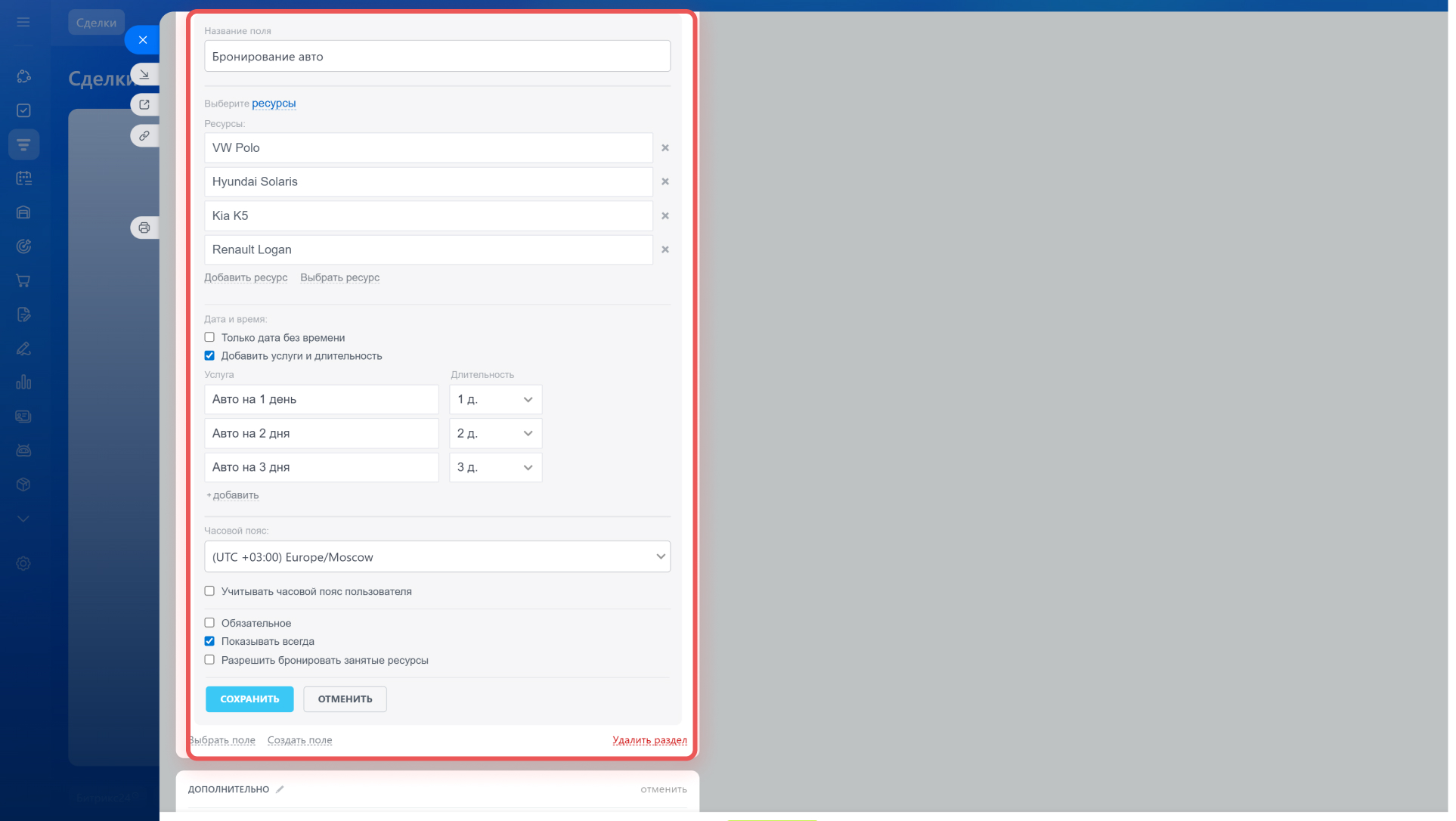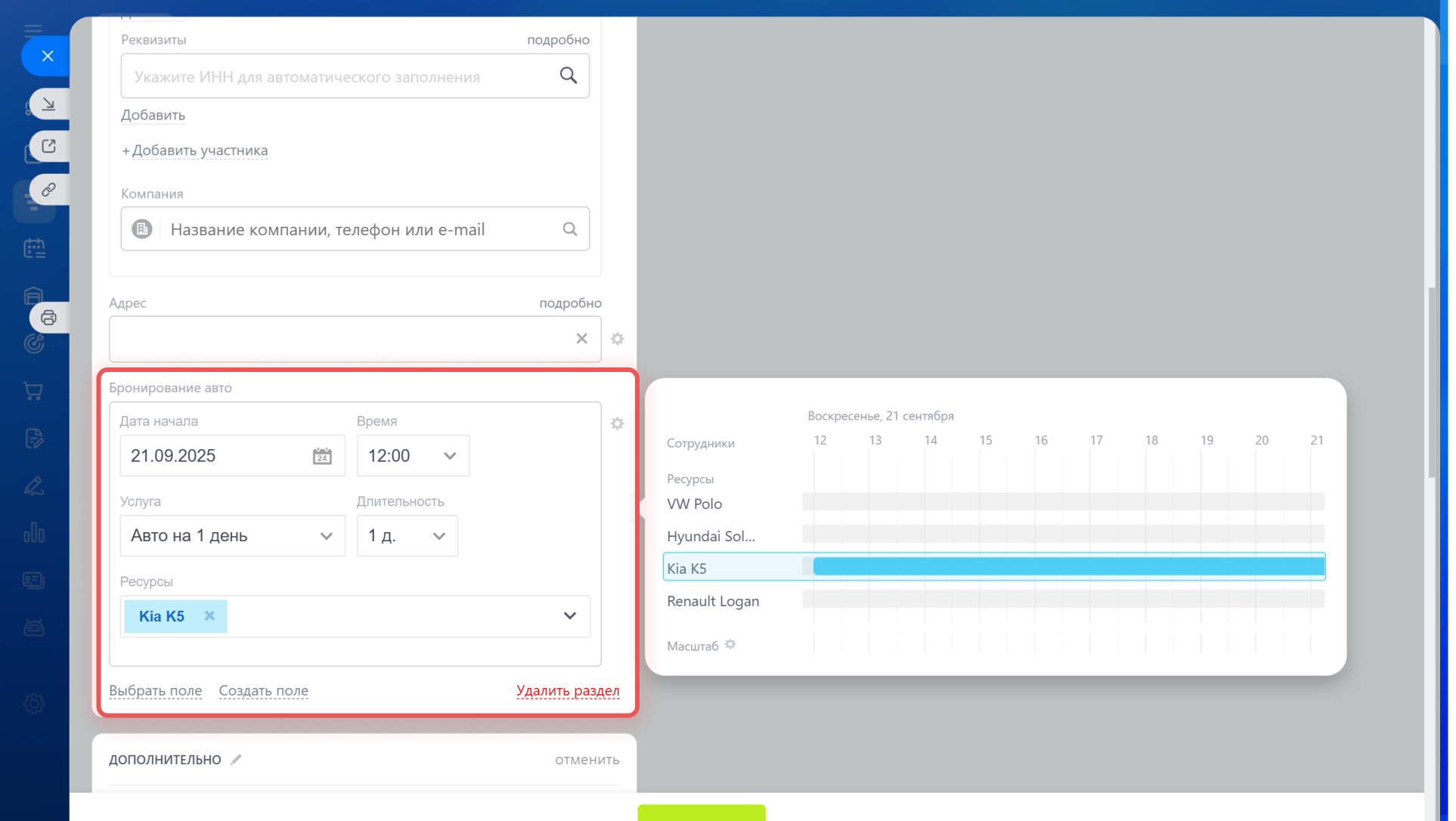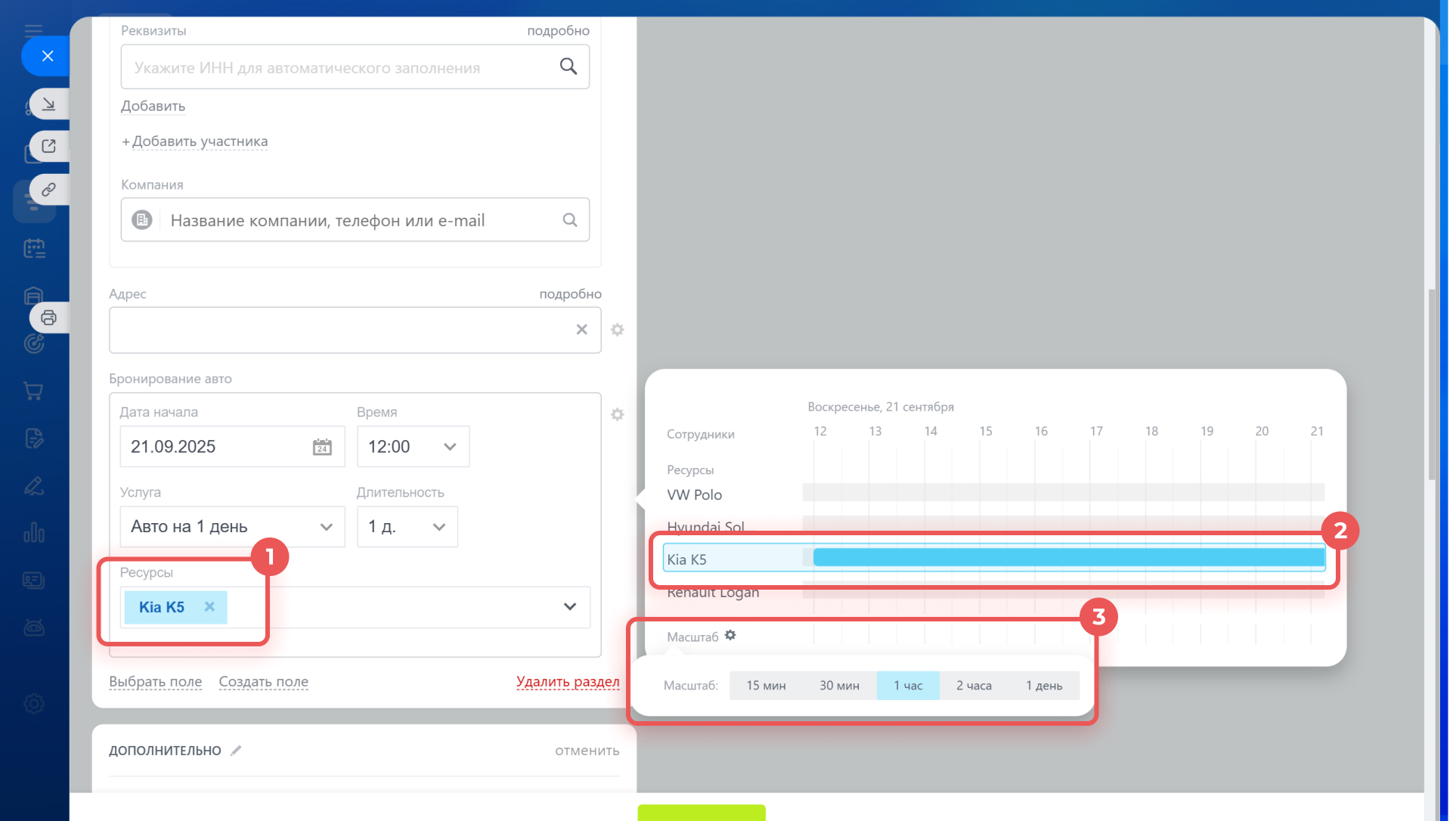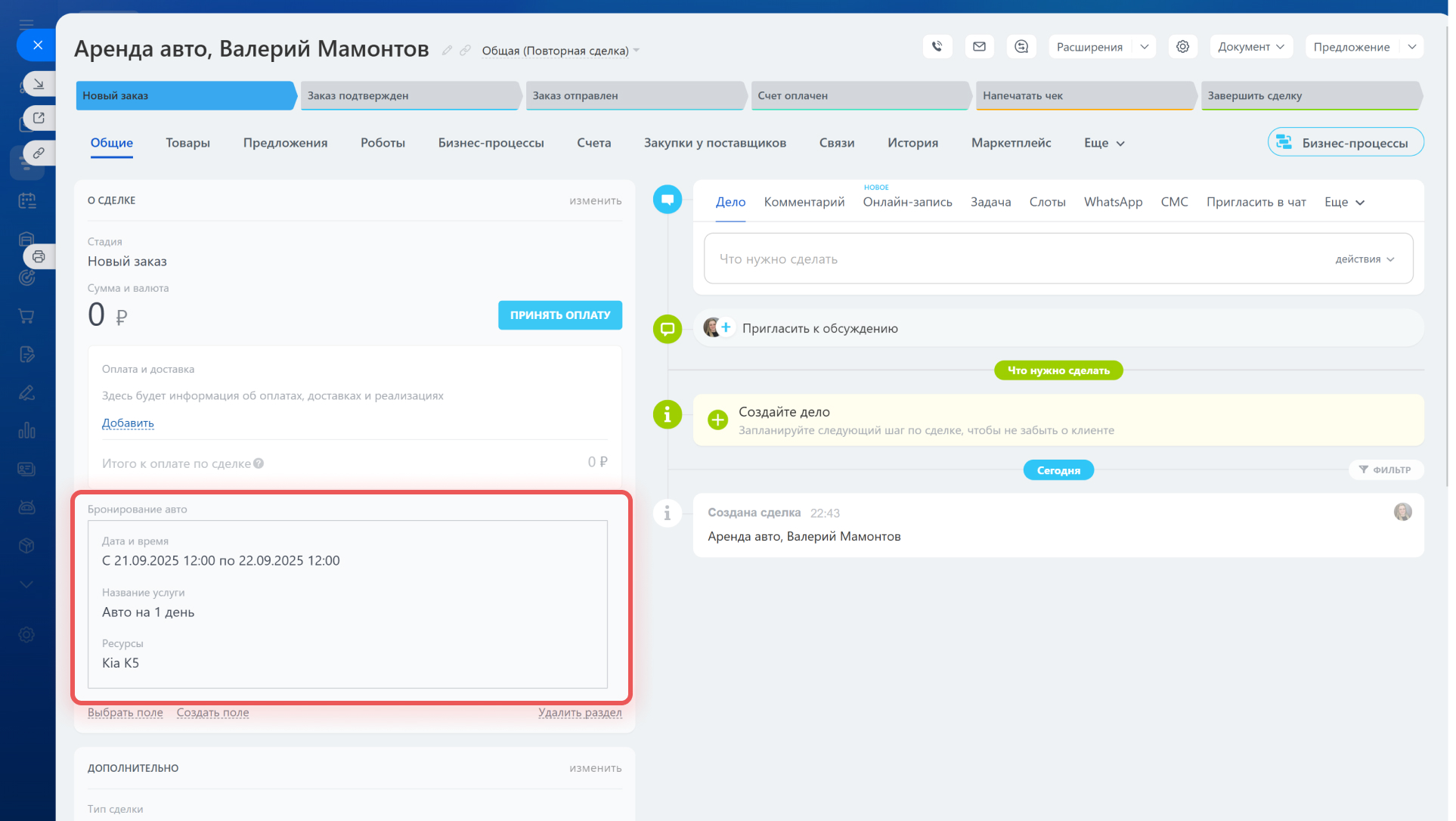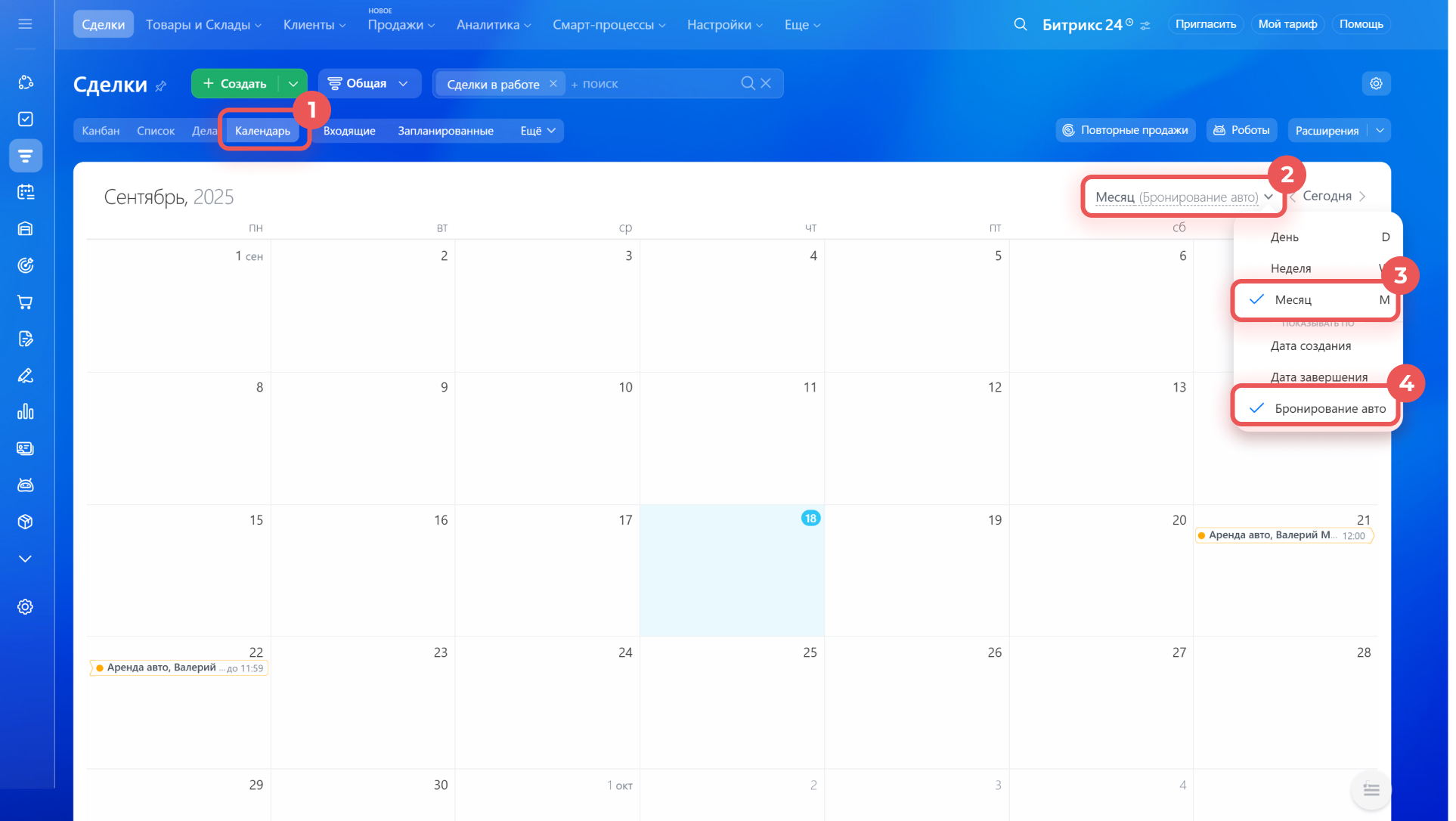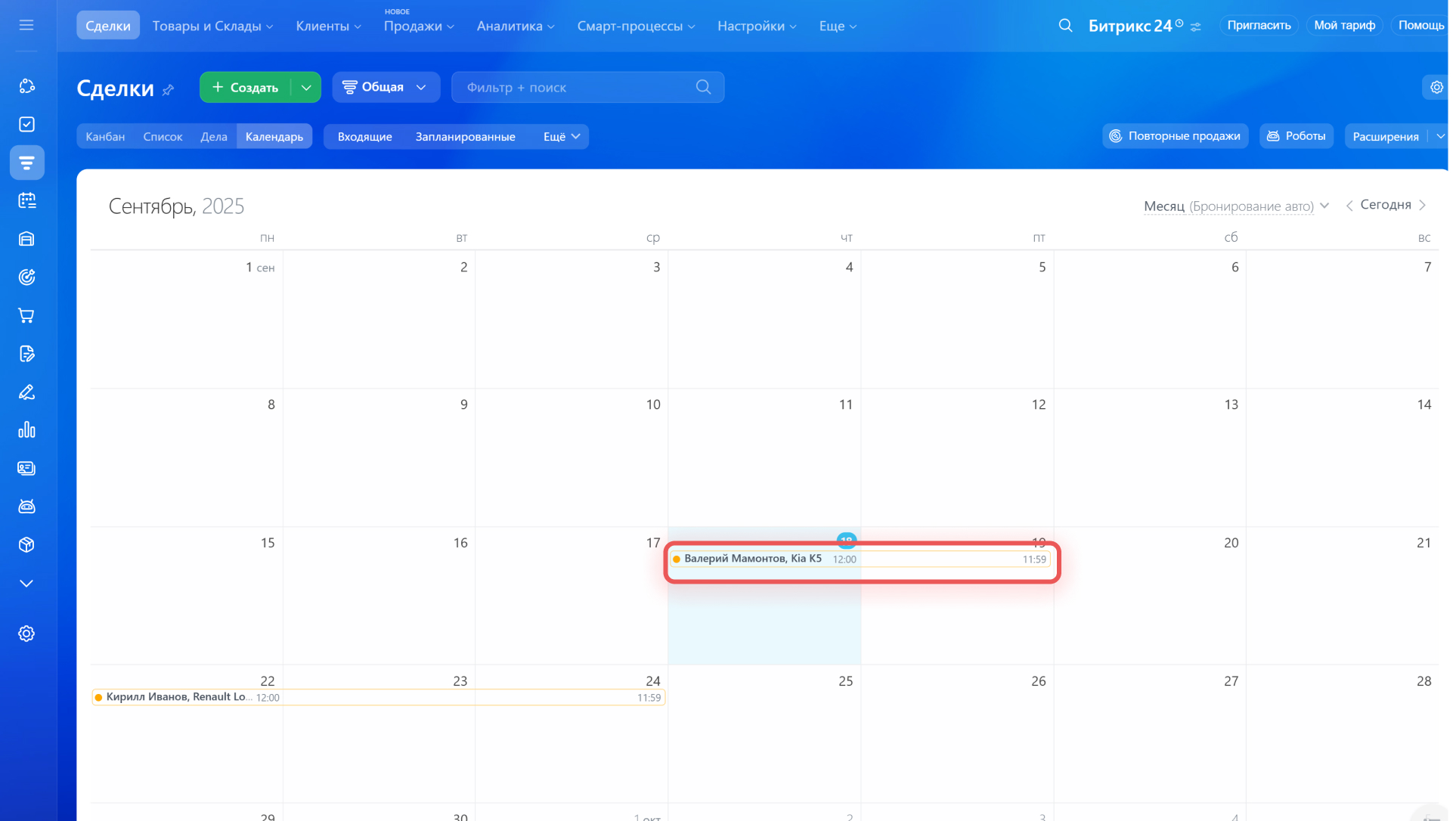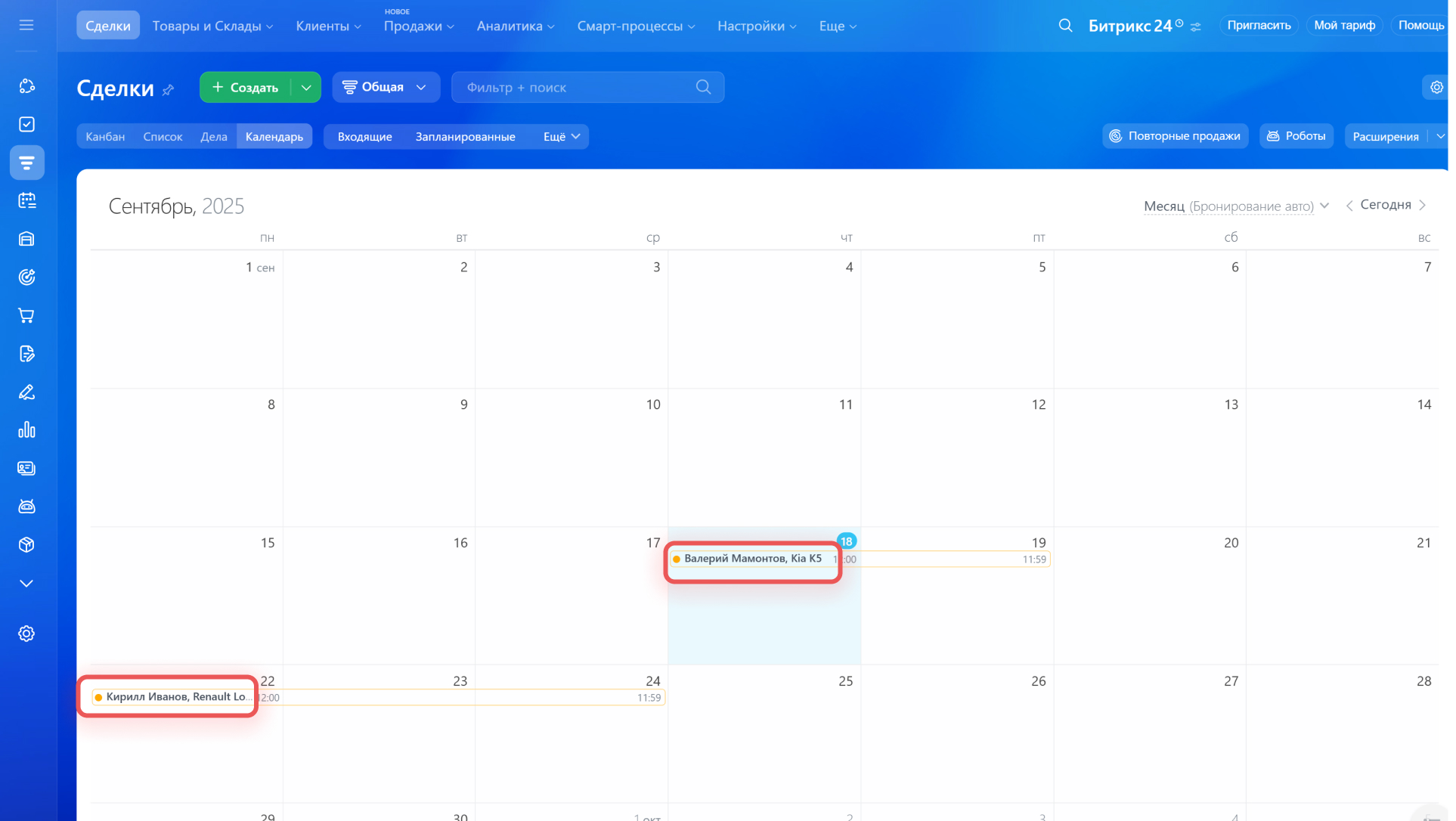Битрикс24 Онлайн-запись: начало работы
Бронирование ресурсов - это сценарий для продажи услуг. При работе с бронированием можно указать не только саму услугу, но и дату, время и продолжительность услуги, а также специалиста, который её окажет. Этот сценарий отлично подойдёт для организаций, которые работают в сфере красоты и здоровья, занимаются сдачей в аренду квартир или автомобилей, автосервисов и так далее.
Рассмотрим бронирование ресурсов на примере аренды автомобилей, а также разберемся, как отслеживать бронирование ресурсов в календаре.
Бронирование ресурсов на примере аренды авто
Для этого сценария нужны следующие настройки поля:
- Название поля - укажите произвольное название;
- Использовать будем только ресурсы;
- В таблице ресурсов укажите несколько автомобилей;
- Добавьте услуги длительностью 1, 2 и 3 дня;
- Укажите свой часовой пояс;
- Разрешить бронировать занятые ресурсы - снимите галочку, если у вас только по 1 автомобилю каждой модели.
Теперь, когда клиент придёт к вам в офис, вы сможете всего за пару кликов заполнить основную информацию о бронировании.
Во время заполнения ресурса вы увидите, свободна ли машина на выбранное время. Нажмите в календаре на кнопку Масштаб, чтобы выбрать подходящий вариант отображения.
Подробное сравнение тарифов
После заполнения поля карточка будет выглядеть вот так:
Как отслеживать бронирование ресурсов
Вы можете отслеживать занятость ресурсов через Календарь CRM. Для этого выйдите из карточки сделки и нажмите на Календарь рядом с пунктами Канбан и Список. В календаре нажмите на срок отображения и выберите Бронирование ресурсов и удобный временной интервал.
Каждая сделка занимает в календаре тот же интервал времени, что и бронирование ресурсов в внутри этой сделки. Например, с 12:00 18 сентября по 11:59 19 сентября.
(1).png)